nvidia控制面板管理3d设置闪退 N卡3d设置拒绝访问怎么解决
更新时间:2023-12-21 17:44:05作者:xtang
在使用NVIDIA控制面板管理3D设置时,我们可能会遇到一些问题,例如闪退或N卡3D设置拒绝访问,这些问题对于我们正常使用和享受游戏或其他应用程序的功能来说是非常困扰的。幸运的是我们可以采取一些解决措施来解决这些问题,以确保我们的NVIDIA控制面板能够正常工作,并且我们可以轻松地管理我们的3D设置。在本文中我们将介绍一些解决这些问题的方法,帮助您重新获得对NVIDIA控制面板的完全访问和控制。
具体方法:
1.小编总结经验就是出现这个问题都是win10系统,版本不确定。可以确定的时驱动兼容性问题导致的,进入3D管理会出现拒绝访问,如下图所示
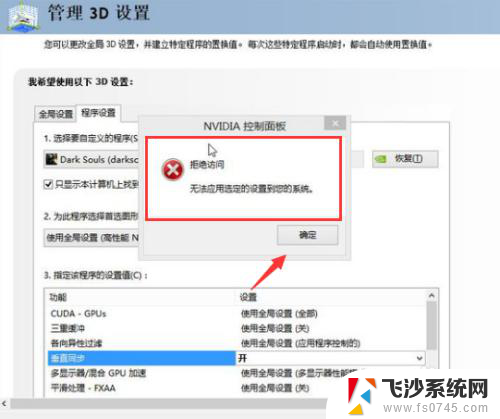
2.如果要自己修复,我们首先右键单击此电脑--属性,如下图所示
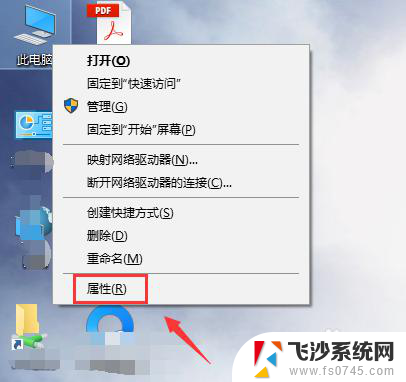
3.进入电脑属性,点击进入设备管理器,如下图所示
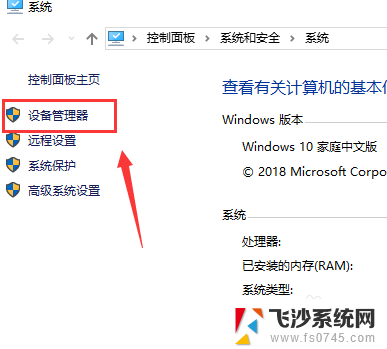
4.进入设备管理器,点击展开显示适配器,如下图所示
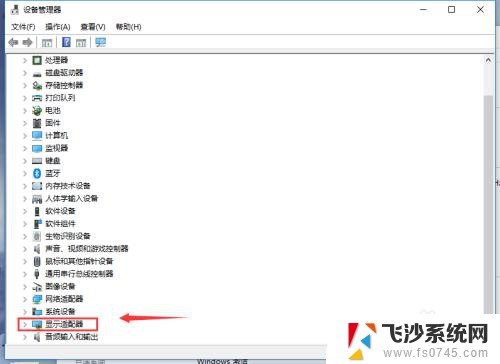
5.进入显卡列表,右键单击Nvidia显卡。选择属性,如下图所示
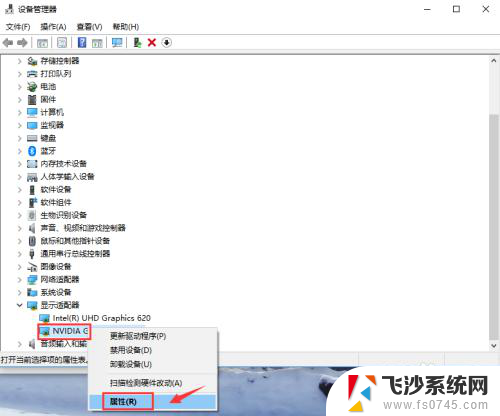
6.进入显卡属性界面,点击驱动程序选项卡,如下图所示
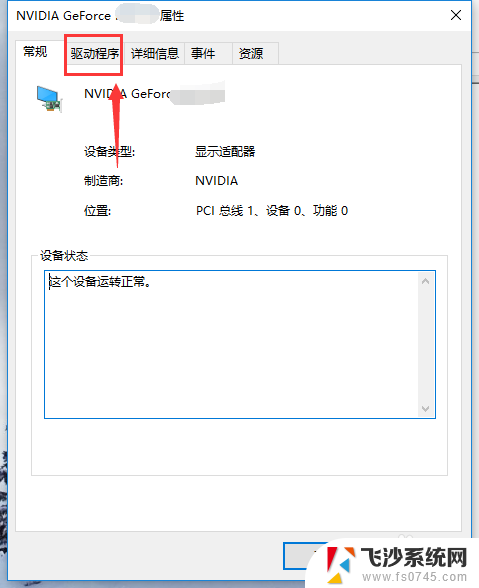
7.在驱动程序界面,点击回退驱动程序,如下图所示

8.选择回退原因,点击是按钮。会退后就可以打开3d设置面板了,如果你嫌麻烦,也可以直接点击更新驱动程序,看看有没有新版兼容程序,或者用第三方的驱动大师来修复。如下图所示
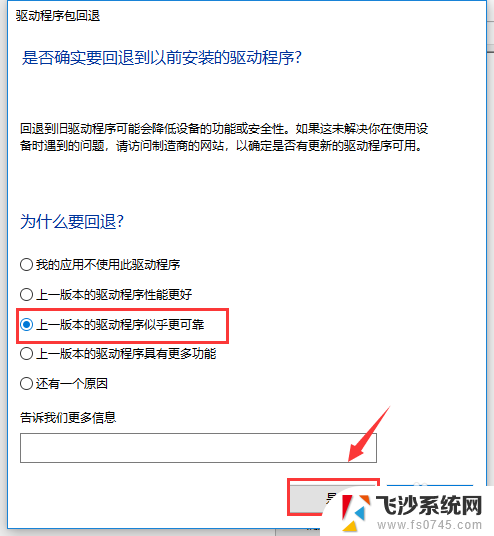
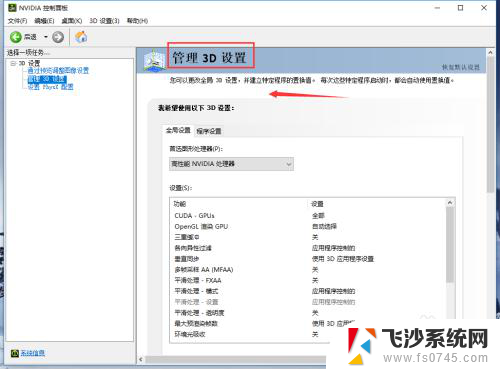
以上就是nvidia控制面板管理3d设置闪退的全部内容,有出现这种现象的朋友不妨根据我的方法来解决吧,希望能对大家有所帮助。
nvidia控制面板管理3d设置闪退 N卡3d设置拒绝访问怎么解决相关教程
-
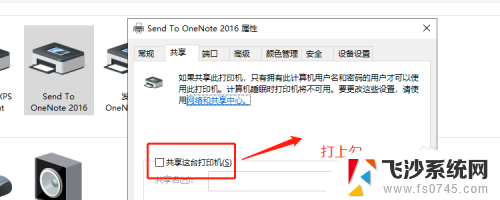 打印显示拒绝访问怎么解决 打印机连接Windows时提示拒绝访问怎么办
打印显示拒绝访问怎么解决 打印机连接Windows时提示拒绝访问怎么办2023-12-05
-
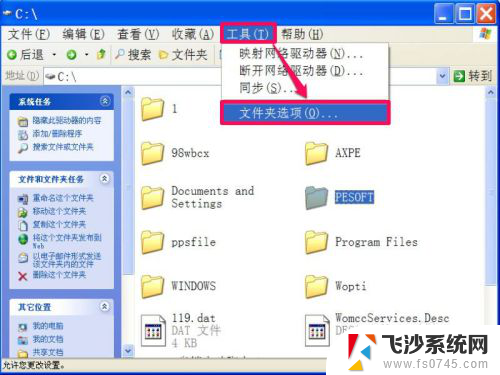 无法访问 拒绝访问 电脑文件被拒绝访问怎么办
无法访问 拒绝访问 电脑文件被拒绝访问怎么办2024-04-25
-
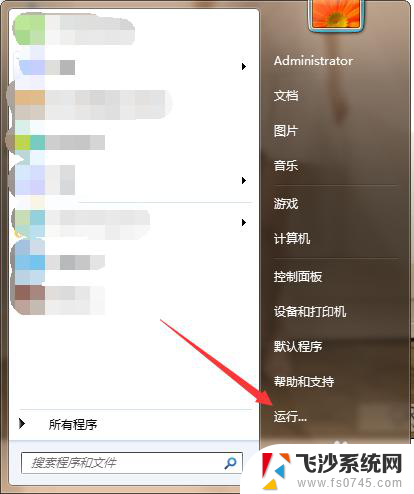 插入u盘显示无法访问 U盘插入后拒绝访问怎么解决
插入u盘显示无法访问 U盘插入后拒绝访问怎么解决2025-03-24
-
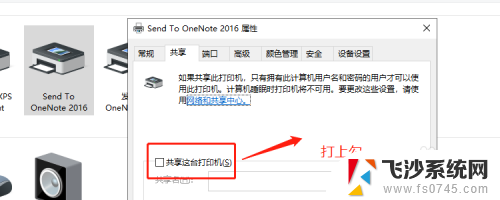 打印拒绝访问怎么解决 Windows无法连接打印机提示拒绝访问怎么办
打印拒绝访问怎么解决 Windows无法连接打印机提示拒绝访问怎么办2024-04-24
- 电脑u盘无法访问,拒绝访问怎么办 U盘显示拒绝访问怎么修复
- 语言在哪里设置 Windows语言设置在哪个控制面板中设置
- 电脑显示设置怎么调 Windows控制面板显示设置方法
- 目标计算机拒绝访问,无法连接是什么意思 无法访问目标主机的解决方法
- cad制图3d建模 CAD三维建模制图步骤详解
- 我的世界电脑闪退 网易我的世界闪退问题解决
- 免密连接wifi 没有WIFI密码连接方式
- 怎样让笔记本风扇声音变小 如何减少笔记本风扇的噪音
- word中的箭头符号怎么打 在Word中怎么输入箭头图标
- 文档开始栏隐藏了怎么恢复 word开始栏如何隐藏
- 笔记本电脑调节亮度不起作用了怎么回事? 笔记本电脑键盘亮度调节键失灵
- 笔记本关掉触摸板快捷键 笔记本触摸板关闭方法
电脑教程推荐
- 1 怎样让笔记本风扇声音变小 如何减少笔记本风扇的噪音
- 2 word中的箭头符号怎么打 在Word中怎么输入箭头图标
- 3 笔记本电脑调节亮度不起作用了怎么回事? 笔记本电脑键盘亮度调节键失灵
- 4 笔记本关掉触摸板快捷键 笔记本触摸板关闭方法
- 5 word文档选项打勾方框怎么添加 Word中怎样插入一个可勾选的方框
- 6 宽带已经连接上但是无法上网 电脑显示网络连接成功但无法上网怎么解决
- 7 iphone怎么用数据线传输文件到电脑 iPhone 数据线 如何传输文件
- 8 电脑蓝屏0*000000f4 电脑蓝屏代码0X000000f4解决方法
- 9 怎么显示回车符号 Word如何显示换行符
- 10 cad2020快捷工具栏怎么调出来 AutoCAD2020如何显示工具栏